Windows 10 có 1 chức năng ẩn cấp phép bạn nhấp chuột phải vào một file và di chuyển hoặc sao chép nó vào một địa thế cụ thể mong muốn. Mẹo registry nhỏ này sẽ giúp bạn sao chép và di chuyển các file một cách dễ dàng.
Nếu bạn chưa khi nào làm việc với Registry Editor trước đây, bạn cũng đều có thể muốn tìm hiểu chút ít về nó trước khi bắt đầu và đừng quên sao lưu Registry (cũng như máy tính), trước lúc thực hiện các thay đổi sau.
Nếu muốn an toàn hơn, bạn cũng cũng có thể tạo điểm khôi phục hệ thống trước khi tiếp tục.
Thêm tùy chọn “Move to” vào menu ngữ cảnh
Để thêm “Move to” vào menu ngữ cảnh, điều trước mắt bạn nên làm là mở Registry Editor. Điều hướng đến key sau trong thanh bên trái hoặc bạn cũng có thể có thể dán trực tiếp vào thanh địa chỉ:
HKEY_CLASSES_ROOTAllFilesystemObjectsshellexContextMenuHandlers
Tại đây, click chuột phải vào “ContextMenuHandlers” , nhấp rồi chọn New > Key từ menu pop-up.
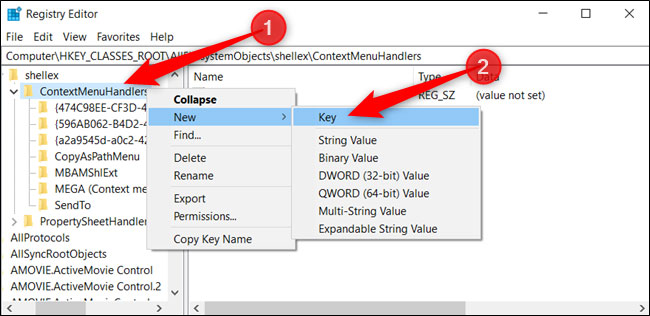
Đặt tên cho key mới là “Move to” và sau đó nhấn Enter .
Bây giờ, bấm đúp vào (Default) , dán chuỗi sau vào trường Value Data , sau đó nhấn Enter :
{C2FBB631-2971-11D1-A18C-00C04FD75D13}
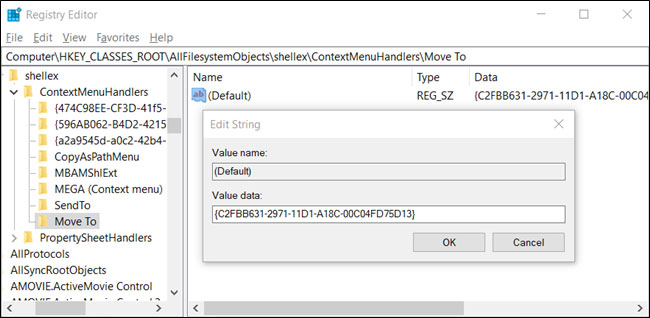
Bây giờ bạn cũng có thể có thể đóng Registry Editor 1 cách an toàn. Bạn chẳng cần phải khởi động lại hoặc đăng xuất để bắt đầu sử dụng chức năng này.
Thêm tùy chọn “Copy to” vào menu ngữ cảnh
Tương tự như trước đây, để thêm “Copy to” vào menu ngữ cảnh, trước tiên bạn hãy mở Registry Editor.
Điều hướng đến key sau trong thanh bên trái hoặc dán trực tiếp vào thanh địa chỉ:
HKEY_CLASSES_ROOTAllFilesystemObjectsshellexContextMenuHandlers
Tại đây, hãy bấm chuột phải vào ContextMenuHandlers và chọn New > Key từ menu pop-up.
Đặt tên cho key mới là “Copy to” và nhấn Enter .
Bây giờ, nhấp đúp vào (Default) , dán chuỗi sau vào trường Value data , sau đó nhấn Enter :
{C2FBB630-2971-11D1-A18C-00C04FD75D13}
Khi kết thúc, bạn cũng có thể đóng Registry Editor một cách an toàn. Một lần nữa, bạn không phải khởi động lại hoặc đăng xuất để bắt đầu sử dụng chức năng này.
Dùng file REG
Nếu không thích chỉnh sửa registry, bạn có thể tải xuống các file sau để thêm “Move to” hoặc “Copy to” vào menu ngữ cảnh. Chỉ cần tải file ZIP này:
https://www.howtogeek.com/wp-content/uploads/2020/01/AddMoveToAndCopyTo.zip
. .. mở và nhấp đúp vào “AddMoveTo.reg” hoặc “AddCopyTo.reg” , sau đó nhấp vào Yes để thêm thông tin vào registry.
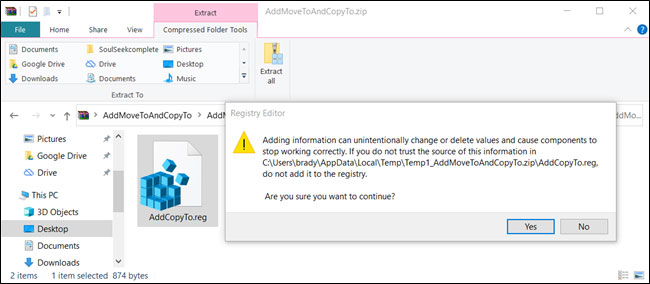
Các file REG này thêm các cài đặt registry giống như bài viết đã đề cập ở trên.
Sử dụng “Move to” hoặc “Copy to” từ menu ngữ cảnh
Sau khi bạn thêm các tinh chỉnh này vào Windows Registry và bấm chuột phải vào file hoặc thư mục, menu ngữ cảnh sẽ xuất hiện như bình thường, nhưng lúc này nó cũng sẽ chứa các tùy chọn “Move to” và/hoặc “Copy to” .
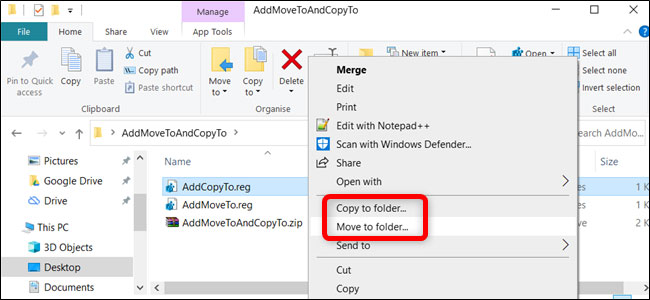
Một hộp thoại nhỏ sẽ hiện lên để bạn có thể chọn thư mục đích. Sau khi thực hiện, bạn chỉ cần nhấp vào “Copy” để gửi file đó vào thư mục bạn đã chỉ định.
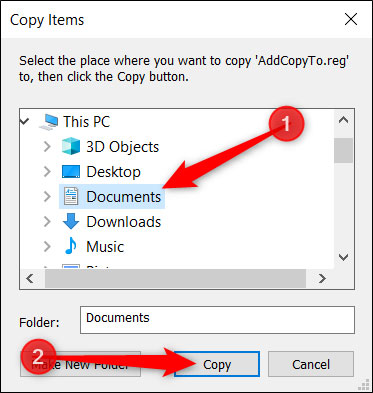
Từ khóa bài viết: truongthinh.info, Windows, Registry Editor, thủ thuật, thêm Move to vào menu ngữ cảnh, Windows 10, thêm Copy to vào menu ngữ cảnh
Bài viết Cách thêm “Move to” hoặc “Copy to” vào menu ngữ cảnh Windows 10 được tổng hợp và biên tập bởi: truongthinh.info. Mọi ý kiến đóng góp và phản hồi vui lòng gửi Liên Hệ cho truongthinh.info để điều chỉnh. truongthinh.info xin cảm ơn.

